digiKam は、デジタル写真を整理、編集、共有するために設計された強力なオープン ソースの写真管理アプリケーションです。さまざまな画像形式をサポートし、メタデータ管理、顔認識、ジオタグ、豊富な編集ツールなどの高度な機能を提供します。包括的なツール スイートを備えた digiKam は、大規模な写真コレクションを効率的に管理したいアマチュア写真家とプロの両方に最適です。
Linux Mint 22 または 21 では、digiKam をインストールするには主に 2 つの方法があります。最初の方法は、Linux Mint APT リポジトリを使用する方法です。これは、多くの場合、最も安全で安定したオプションです。最新の機能とアップデートが必要なユーザーは、Linux Mint にプリインストールされている Flatpak パッケージ マネージャーと Flathub リポジトリを利用できます。このガイドでは、両方のインストール方法について説明します。
方法1: Linux Mintリポジトリ経由でdigiKamをインストールする
digiKam をインストールする前に Linux Mint システムを更新する
digiKam をインストールする前に、Linux Mint システムを更新することが重要です。システムを最新の状態に保つことで互換性とセキュリティが確保され、新しいソフトウェアのインストール中に競合が発生するリスクが最小限に抑えられます。
ターミナルで次のコマンドを実行します。
sudo apt update && sudo apt upgradeこのコマンドは 2 つの操作を組み合わせます。 sudo システム全体の変更に必要な管理権限を付与します。 apt update システムのパッケージリストを更新し、利用可能なソフトウェアバージョンの最新情報を取得します。その後、 apt upgrade インストールされているすべてのパッケージを最新バージョンに更新します。
APTコマンドでdigiKamをインストールする
Linux Mint に digiKam をインストールするのは、APT パッケージ マネージャーを使用すると簡単です。公式 Linux Mint チームによって管理されているデフォルトの APT リポジトリは、安定した安全なバージョンの digiKam を提供します。ただし、デフォルトのリポジトリのバージョンが常に最新のリリースであるとは限りません。
digiKam をインストールするには、ターミナルで次のコマンドを実行します。
sudo apt install digikamこのコマンドは、digiKam のインストールを要求します。sudo は必要な権限があることを確認し、apt install digikam はパッケージ マネージャーにリポジトリから digiKam を取得してインストールするように指示します。
これで完了です。別のインストール方法については、次のセクションを参照してください。
方法2: FlatpakとFlathub経由でdigiKamをインストールする
Flatpakがインストールされているかどうかを確認する
digiKam のインストールを進める前に、次のコマンドを使用して Linux Mint システムに Flatpak がインストールされていることを確認することが重要です。
flatpak --versionFlatpak がインストールされていない場合は、次のコマンドを実行してインストールできます。
sudo flatpak remote-add --if-not-exists flathub https://flathub.org/repo/flathub.flatpakrepoこのコマンドは、Flathub リポジトリを Flatpak ソースに統合します。–if-not-exists フラグは予防策であり、リポジトリがまだ存在しない場合にのみ追加されるようにすることで、重複を回避します。
FlatpakコマンドでdigiKamをインストールする
Flathub を有効にすると、digiKam をインストールする準備が整います。Flatpak はインストール プロセスを簡素化し、開発者が直接管理する最新バージョンの digiKam を確実に入手できるようにします。
次のコマンドを実行して digiKam をインストールします。
flatpak install flathub org.kde.digikam -yこのコマンドは、FlatpakにFlathubからdigiKamをインストールするよう指示します。アプリケーション識別子 org.kde.digikam インストールするソフトウェアを正確に指定します。 -y オプションを選択すると、インストールプロンプトに自動的に同意するため、インストールプロセスがよりスムーズかつ高速になります。
digiKamの起動
digiKam を起動する CLI コマンド
digiKam をインストールしたら、Linux システムを管理するための多目的ツールであるターミナルを使用して、すぐに起動できます。ターミナル ウィンドウがすでに開いている場合、この方法は非常に便利です。
digiKam を起動するには、ターミナルに次のコマンドを入力します。
digikamこのコマンドは、システムに digiKam を実行するように指示します。これは、特にターミナルを頻繁に使用する人にとって、アプリケーションにアクセスするための簡単で効率的な方法です。
Flatpak 経由で digiKam をインストールした場合、起動コマンドは異なります。Flatpak インストールの場合は、次を使用します。
flatpak run org.kde.digikamこのバリアントは、Flatpak に digiKam を実行するように指示します。org.kde.digikam は、Flatpak パッケージ管理システム内の digiKam アプリケーションの一意の識別子です。
digiKamを起動するGUIメソッド
グラフィカルなアプローチを好むユーザーのために、DigiKam はデスクトップ環境から起動することもできます。この方法はユーザーフレンドリーで、コマンドラインの知識は必要ありません。
GUI を使用して digiKam を起動するには:
- タスクバーのアプリケーション メニューを開きます。
- 「グラフィックス」カテゴリに移動します。
- digiKam を見つけてクリックし、起動します。
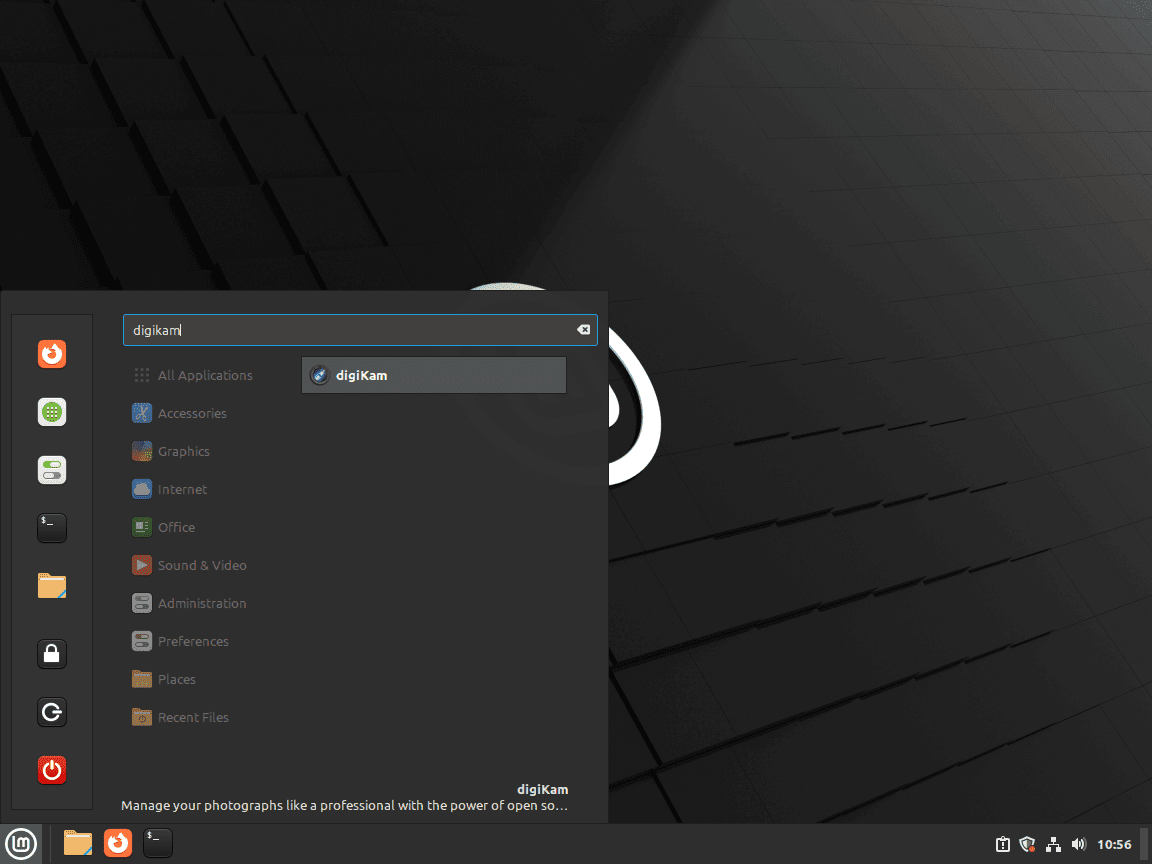
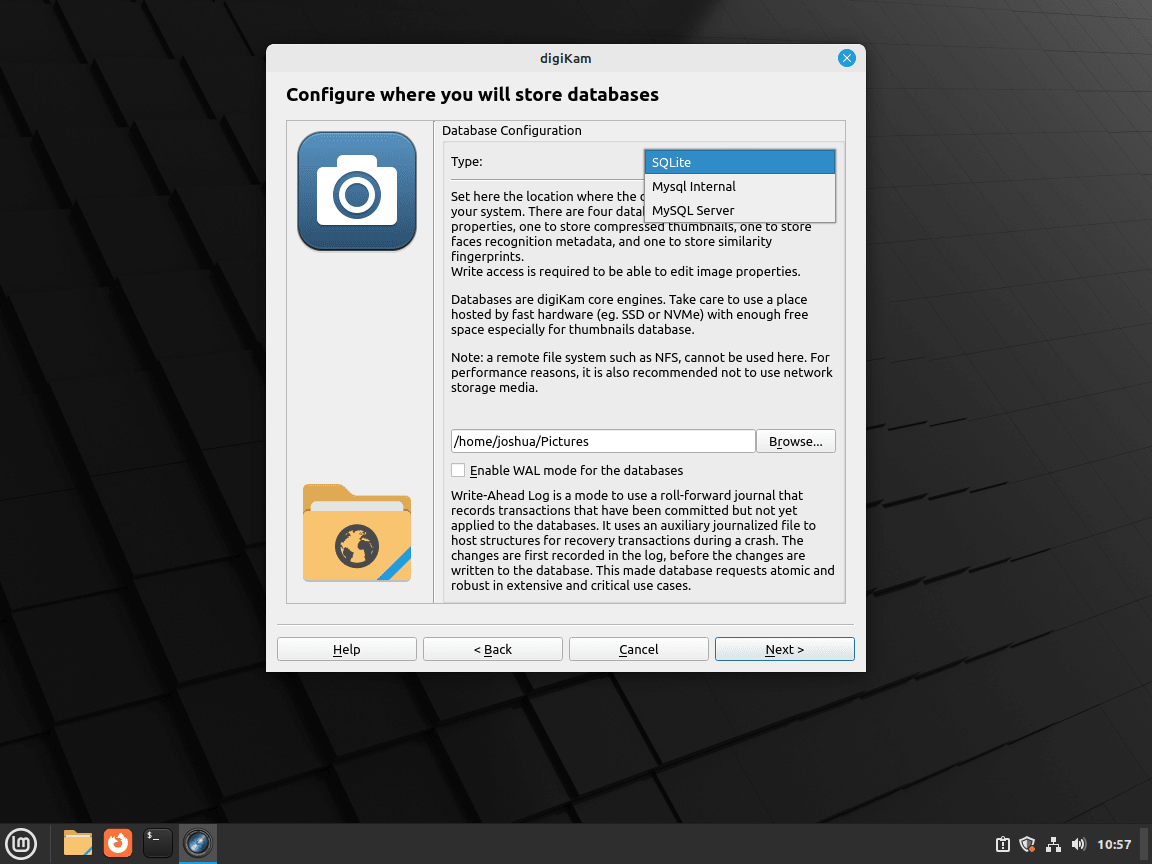
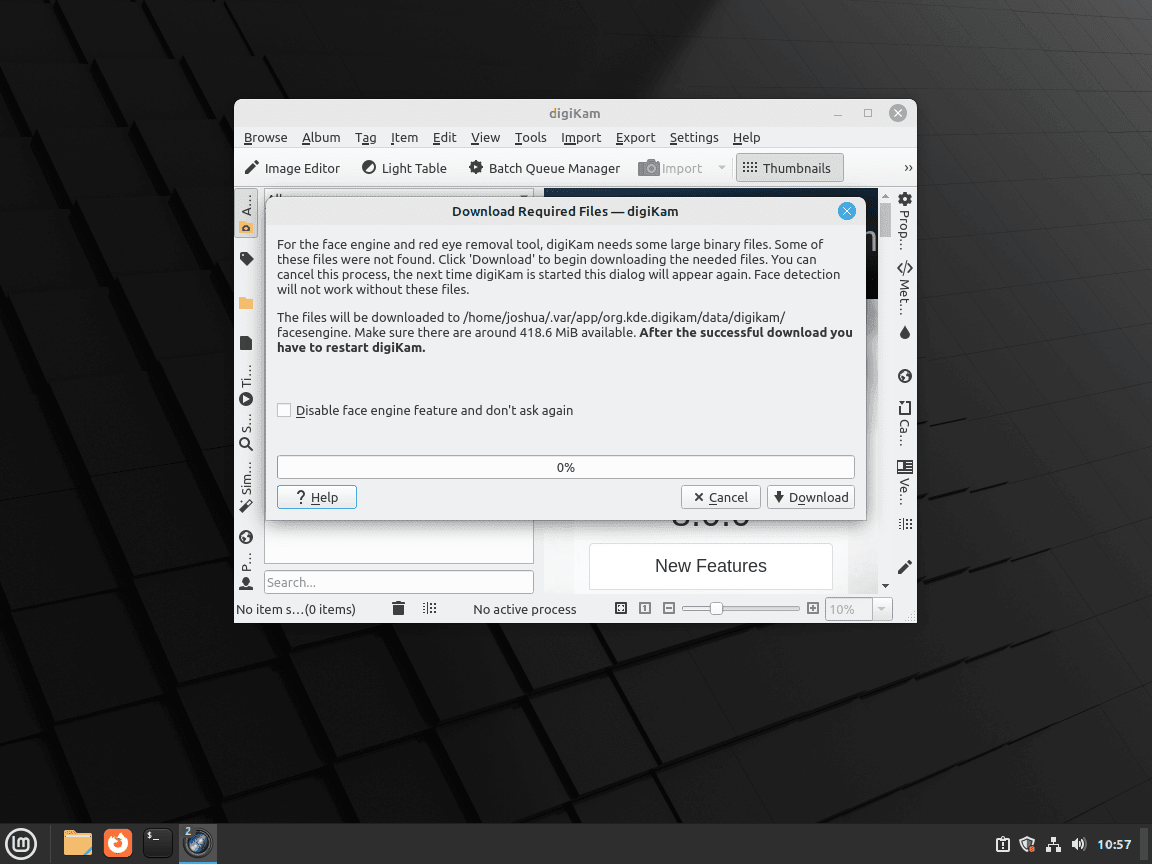
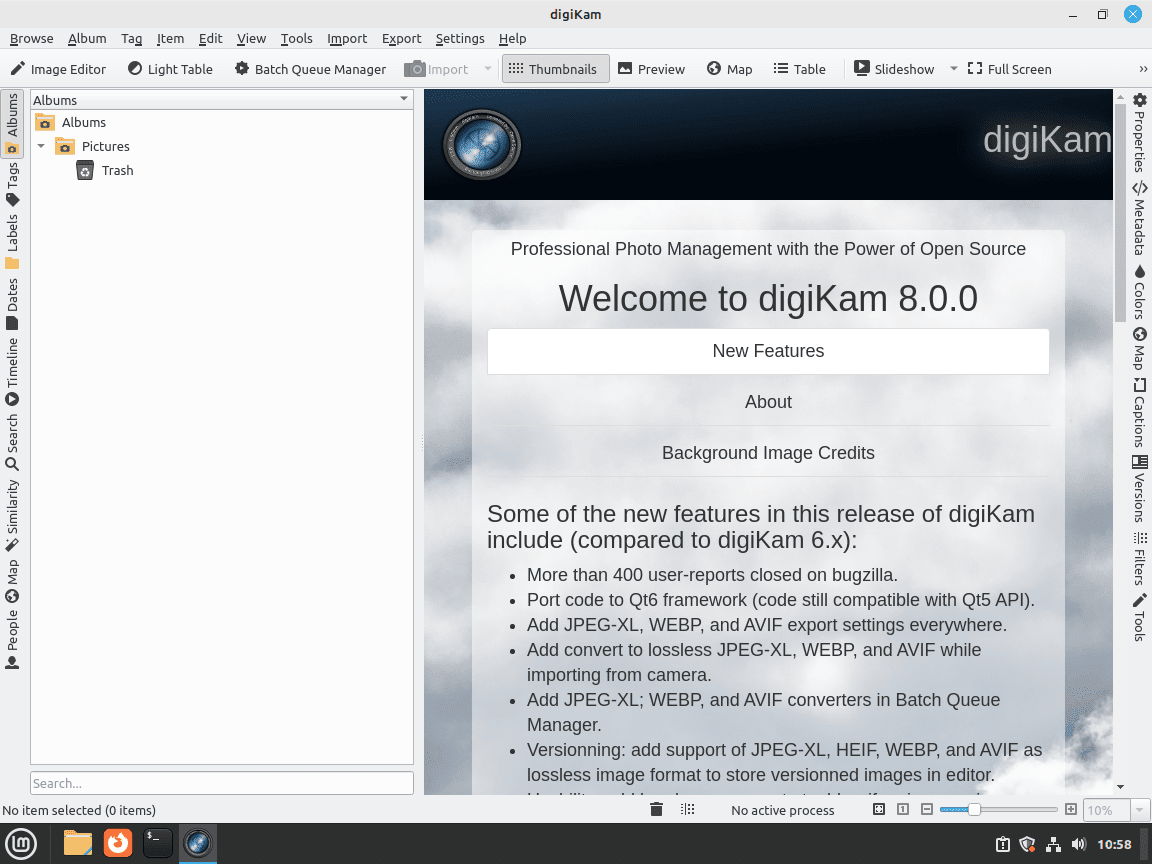
digiKamの管理
digiKam を更新
digiKam のようなアプリケーションを定期的に更新することは、セキュリティ、機能性、新機能へのアクセスにとって不可欠です。Linux Mint は通常、利用可能な更新についてユーザーに通知しますが、手動で確認することが信頼性の高い方法です。
APTメソッドによるdigiKamの更新
APT 経由で digiKam をインストールする場合、更新は簡単です。ターミナルを開いて以下を実行します。
sudo apt updateこのコマンドはパッケージ リストを更新し、digiKam を含むインストール済みアプリケーションの利用可能な更新を識別します。これにより、ソフトウェアが最新の拡張機能とセキュリティ パッチで最新の状態に保たれます。
digiKam をアップデートするための Flatpak メソッド
Flatpak を使用して digiKam をインストールした場合、更新は別のコマンドを使用して処理されます。ターミナルで、次のコマンドを実行します。
flatpak updateこのコマンドは、すべての Flatpak アプリケーションの更新をチェックして適用し、最新の状態に維持します。
digiKam を削除
digiKam が不要になった場合は、インストール方法に応じて削除できます。
APT による digiKam の削除方法
APT 経由でインストールされた digiKam をアンインストールするには、ターミナルを使用します。
sudo apt remove digikamこのコマンドは、APT にシステムから digiKam を削除するように指示し、スペースとリソースを解放します。
digiKam を削除する Flatpak メソッド
Flatpak 経由の digiKam インストールの場合、削除には特定のコマンドが必要です。
flatpak remove --delete-data org.kde.digikam -yこのコマンドは、digiKam を削除するだけでなく、そのデータも削除します。
結論
digiKam を Linux Mint システムに正常にインストールすると、写真コレクションの管理と編集を簡単に開始できます。安定した信頼性の高い APT リポジトリを選択するか、Flatpak 経由の最新ビルドを選択するかにかかわらず、どちらの方法でも digiKam の広範な機能にアクセスできます。インストールを定期的に更新すると、写真を整理および編集するための digiKam の強力なツールを最大限に活用できます。digiKam が写真撮影ワークフローにもたらす多用途性と効率性をお楽しみください。

